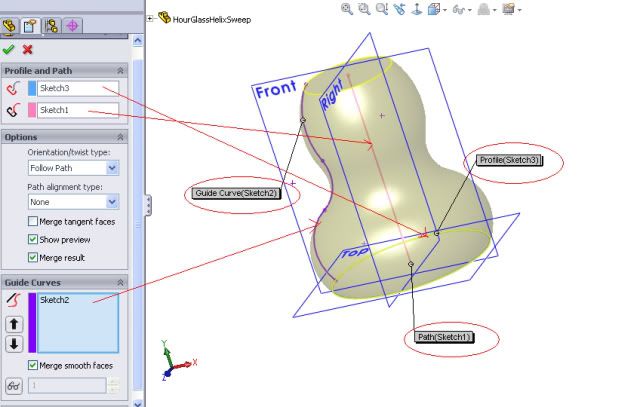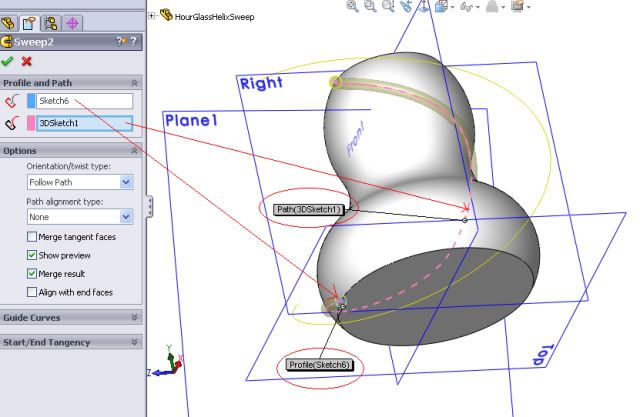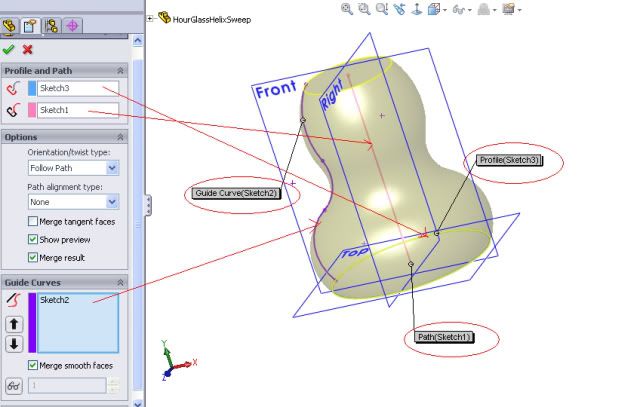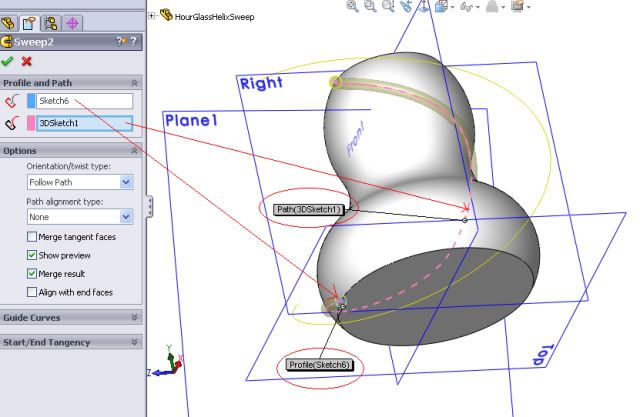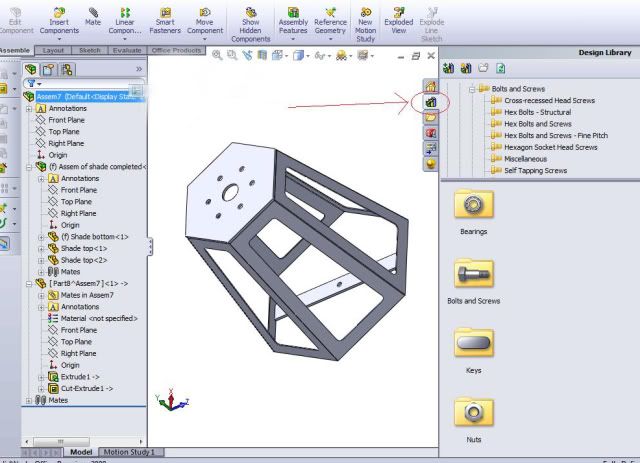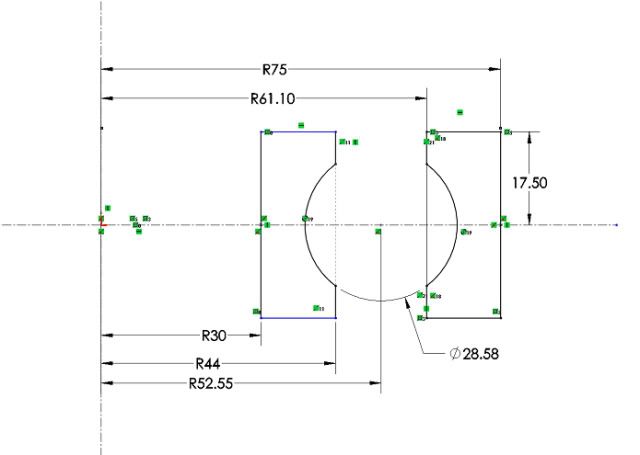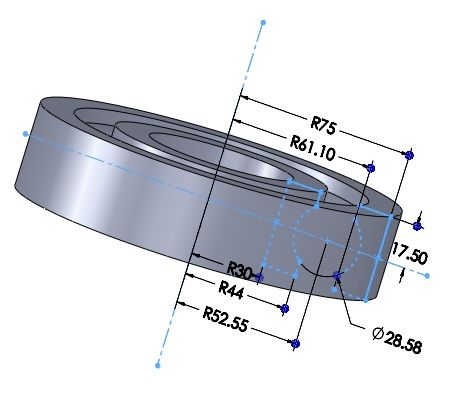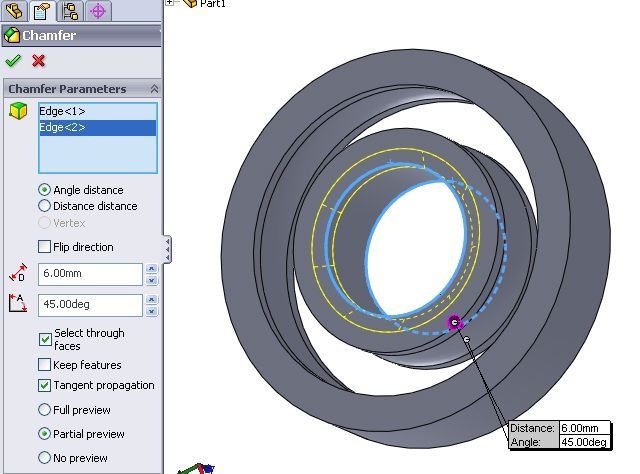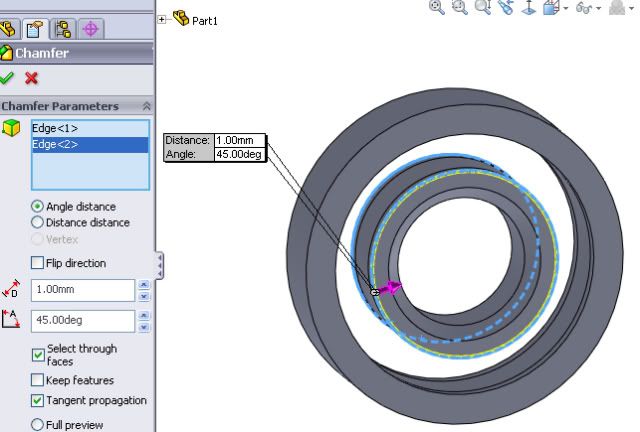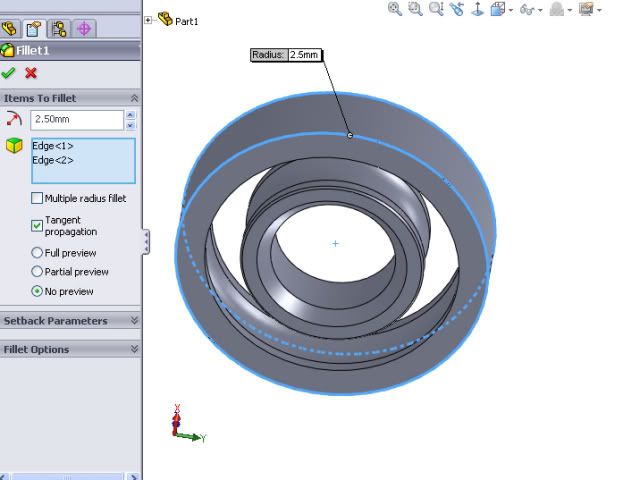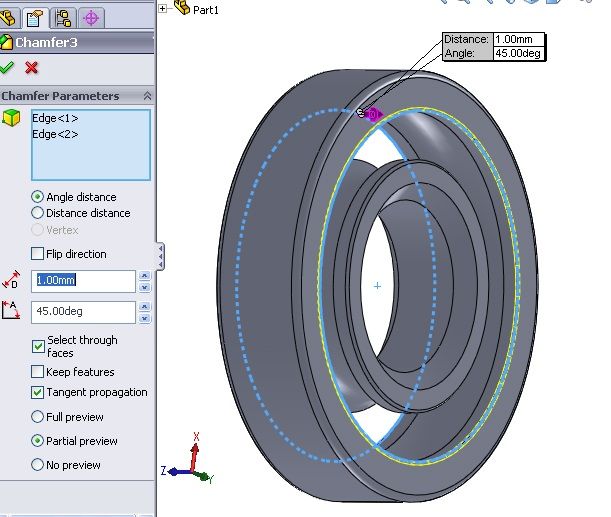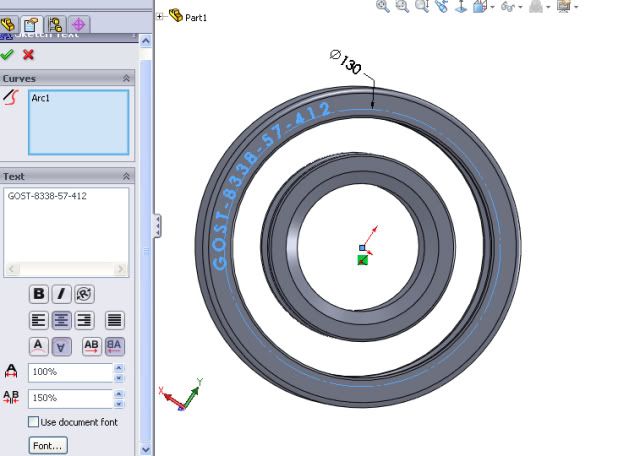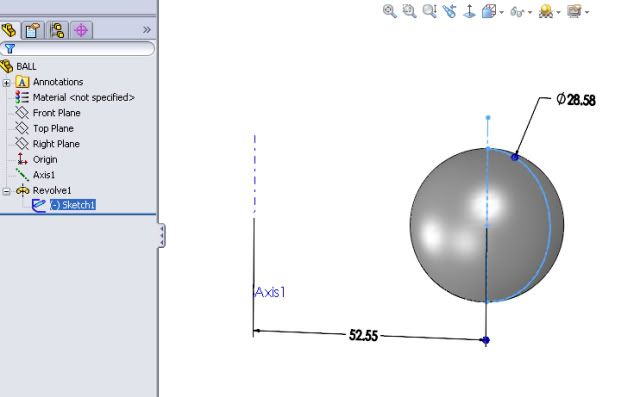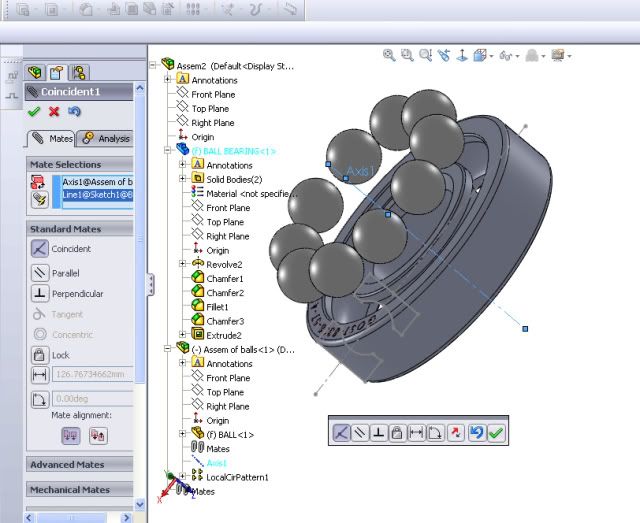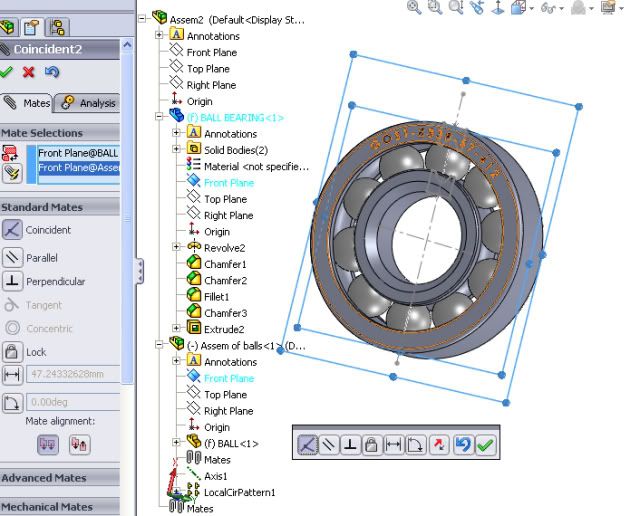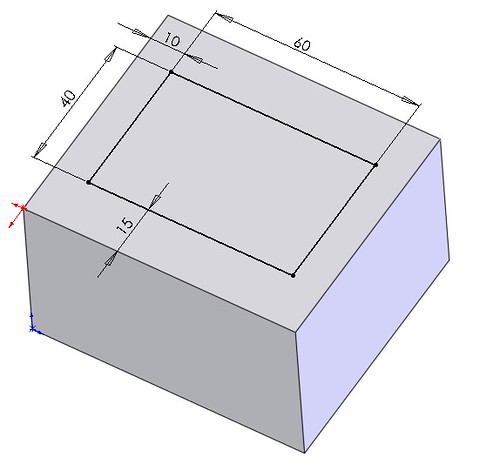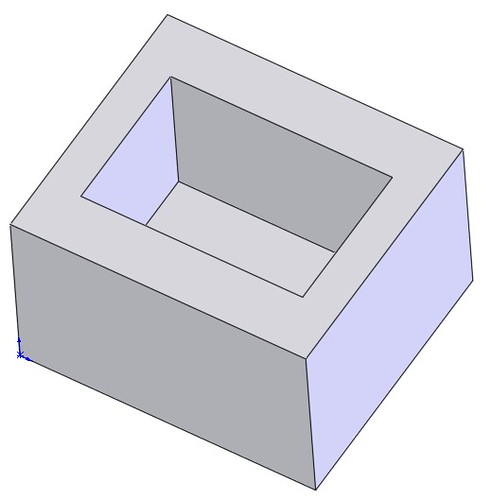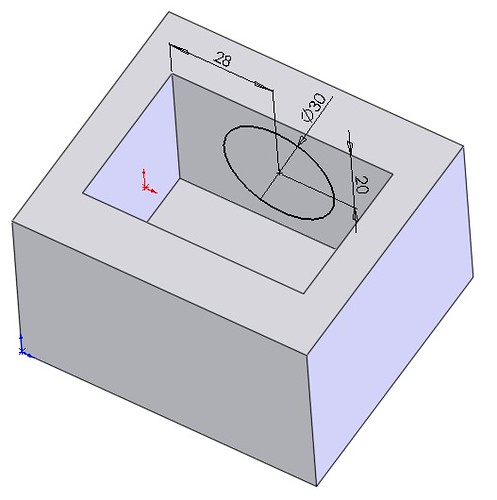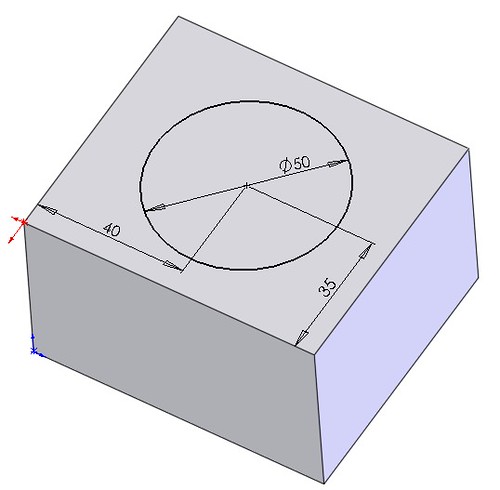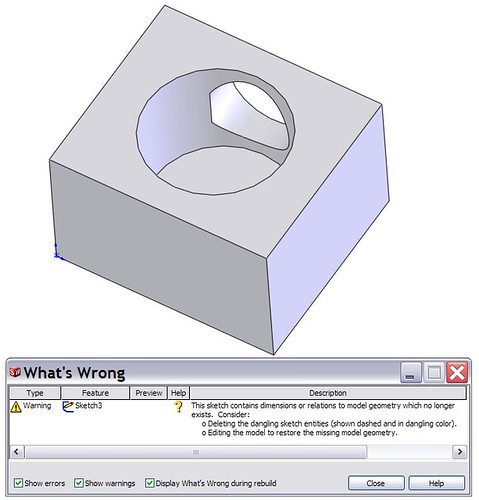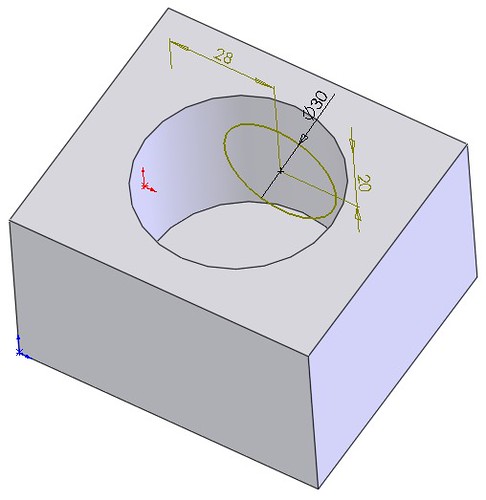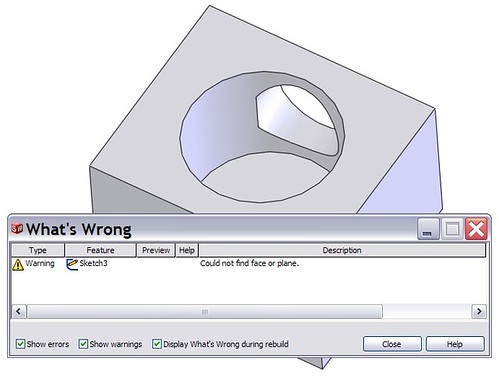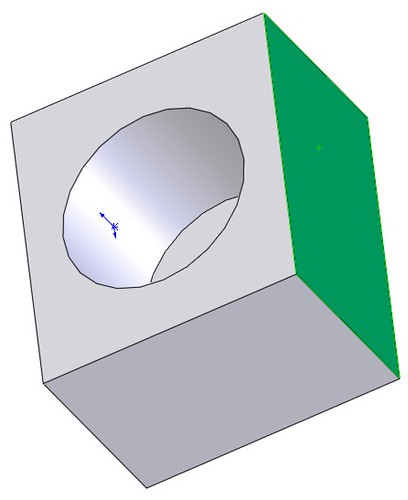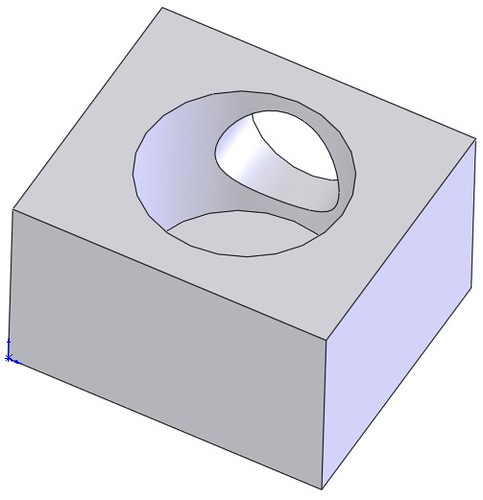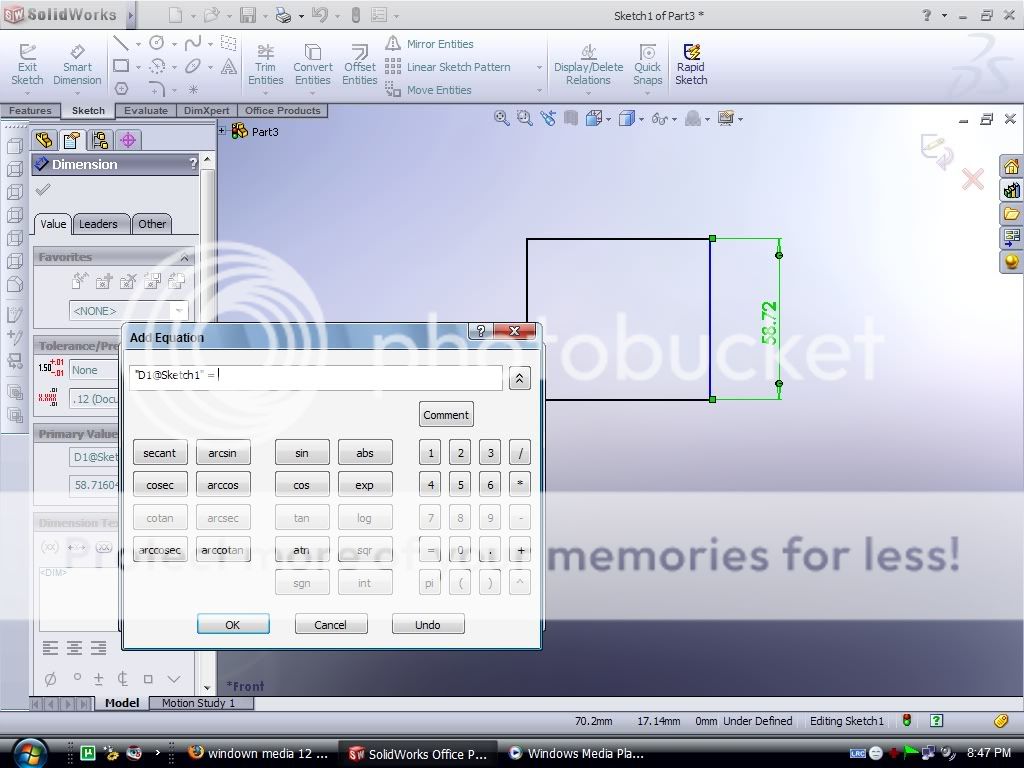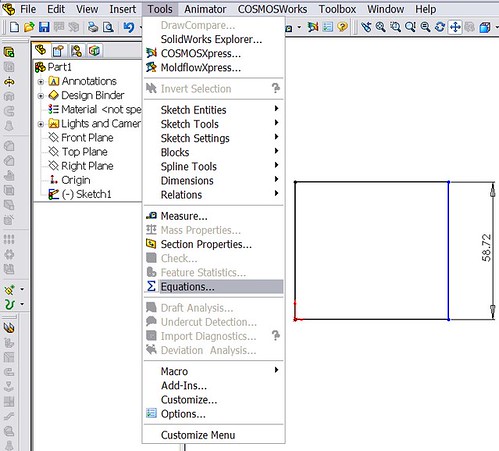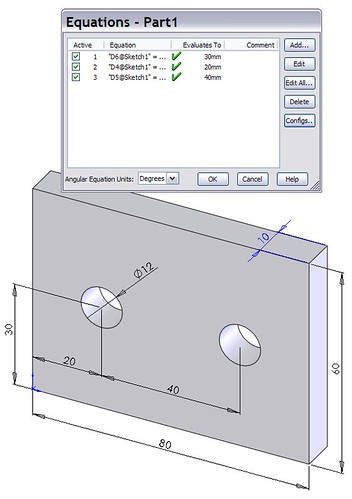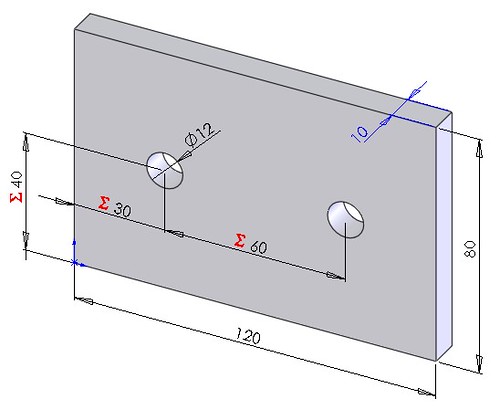cho hỏi làm thế nào để vẽ được ổ bi côn, cám ơn nhiều
Mến chào bạn vì câu hỏi của bạn không rõ lắm, trong Solidworks có sẳn thư viện về Toolbox,bạn vào Add in đánh dấu chọn Toolbox kéo chúng ra mà dùng hay chỉnh sửa, trong thư viện này có đầy đủ như: ổ bi, đinh ốc, …
Hình minh hoạ:
Mình đoán là bạn muốn tự model ổ bi (ball bearing)? Vậy mình viết rất chi tiết (mong các bạn cao thủ đừng chán nhe

.). Chỉ dành cho những bạn mới học thôi đấy (thấy cái gì vẽ cái nấy,chứ về thực tế không ai model ổ bi làm gì, điều này chú DCL cân nhắc rất nhiều).
1/Tạo vòng trong-ngoài của ổ bi:
-New->Part->TOP, phác thảo Sketch như sau:
-Dùng lệnh Revolve:
-Chamfer (45degx6):
-Chamfer(45degx1):
-Fillet (2.5mm):
-Chamfer(45degx1):
-Mở 1 Skech trên mặt trên của vòng bi, vẽ đường tròn tâm đường kính 130mm, chọn công cụ Text( biểu tượng chử A) để viết chử theo đường Curve là đường tròn tâm trên:
-Extruded Cut (1mm) để cắt chử trên:
-Save as BALL BEARING.prt.
2/Tạo bi (BALL):
-New->Part->TOP, phác thảo như hình(ở đây ta tạo Axis trước để tiện dùng về sau)
-Revolve:
-Save as: BALL.prt
3/Assembly BALL:
-New->Assembly-OK->
> chọn file BALL.prt.
-Insert->Component Pattern…->Circular Pattern… và chọn các tuỳ chọn như sau:
-Save as: Assem of balls.asm.
4/Assembly vòng trong ngoai và các bi (BALLS)
-New-Assembly->OK->
>BALL BEARING.prt.
-Insert-Component->Existing Part/Assembly…->chọn file Assembly of balls.asm
-Mates 2 Axises lại với nhau:
-Tiếp tục Mates 2 mặt phẳng Fronts:
-Kết quả:
Giờ ta có thể duy chuyển bằng trỏ chuột (mouse) 1 trong các viên bi thì các bi còn lại cũng di chuyển theo.
Chúc bạn thành công.
PT.